Wie Sie Ihr iPhone sicherer machen, wenn es gesperrt ist

Das Sperren Ihres iPhones funktioniert sehr gut, um Personen von Ihren persönlichen Daten fernzuhalten, aber es gibt immer noch einige Dinge, die ein skrupelloser Mensch tun kann
Sie können:
- Ihre Today-Ansicht mit allen Ihren Widgets anzeigen
- Ihre letzten Benachrichtigungen anzeigen
- Verwenden Sie das Kontrollzentrum
- Verwenden Sie Siri, um Anrufe zu tätigen, Alarme einzustellen , durchsuchen Sie das Internet und alles, was Sie nicht benötigen, um Ihr Telefon zu entsperren.
- Antworten auf Nachrichten.
- Steuern Sie Ihr Smart Home.
- Versuchen Sie, Apple Wallet zu verwenden (obwohl sie nicht in der Lage sind um einen Kauf zu tätigen.)
- Unbeantwortete Anrufe zurückgeben
- Fotos aufnehmen
Wenn Sie darüber nachdenken, während sie möglicherweise nicht in der Lage sind, Ihre Fotos oder Textnachrichten durchzugehen, hat jemand Zugriff auf Ihre Telefon kann immer noch ziemlich viel tun. Wenn sie etwas Bargeld machen wollen, können sie eine Prämienrate anrufen; Wenn sie dich nur streicheln wollen, könnten sie um vier Uhr morgens ein paar Dutzend Wecker stellen.
Wenn du sicherstellen willst, dass dein Handy richtig gesichert ist, wenn es gesperrt ist, gehen Sie folgendermaßen vor:
Gehen Sie zu Einstellungen> Berühren Sie ID und Passwort und geben Sie Ihren Passcode ein. (Auf einem iPhone X sind dies Einstellungen> Gesichts-ID und Passwort, auf älteren iPhones Einstellungen> Passwort.)
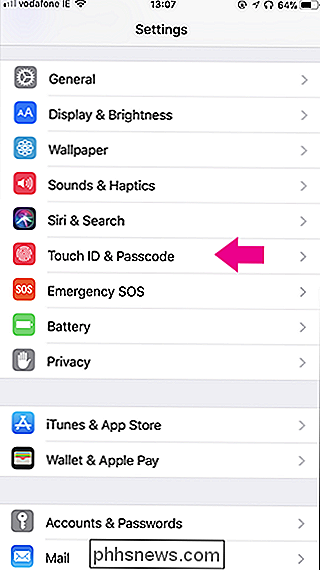
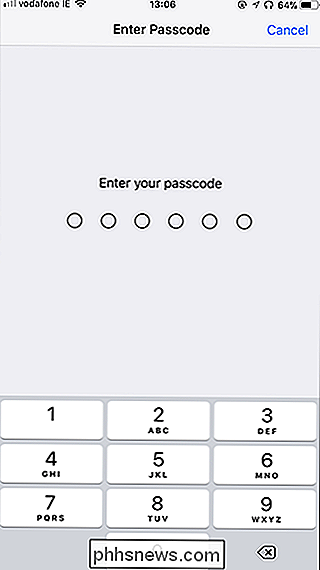
Scrollen Sie nach unten zu "Zugang bei gesperrtem Zugriff erlauben". Standardmäßig ist alles eingeschaltet. Schalten Sie alles aus, was nicht verfügbar sein soll, wenn Ihr iPhone gesperrt ist. Das einzige, was Sie nicht ausschalten können, ist der Zugriff auf die Kamera. Wenn Sie nach links wischen, ist dies immer auf dem Sperrbildschirm verfügbar.
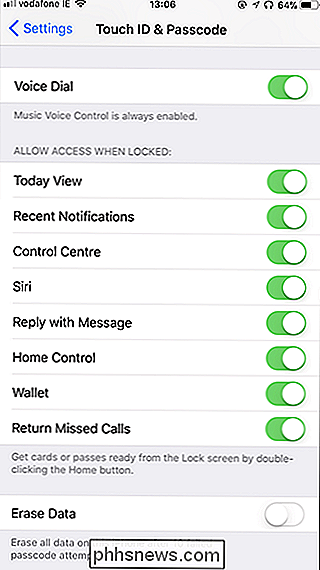
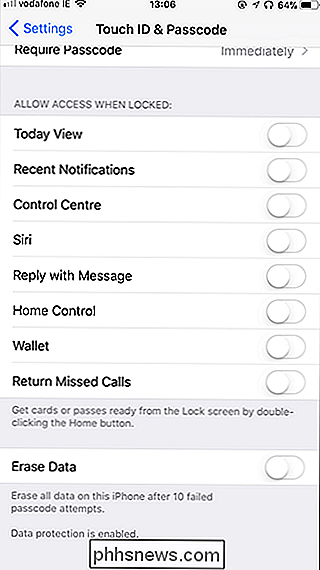
VERWANDT: So blenden Sie vertrauliche Benachrichtigungen vom Sperrbildschirm Ihres iPhones aus
Es gibt ein paar etwas tiefere Optionen. Wenn Sie möchten, dass Benachrichtigungen auf dem Sperrbildschirm angezeigt werden, die Vorschau jedoch nicht angezeigt wird, können Sie dies auch tun. Es ist wahrscheinlich eine ziemlich gute Balance zwischen dem Ausblenden von Benachrichtigungen und dem Verfügbarmachen für alle zum Lesen. Wenn Sie möchten, dass Siri verfügbar ist, aber nicht mit gesperrtem iPhone telefonieren kann, lassen Sie Siri eingeschaltet, deaktivieren Sie jedoch die Sprachwahl.

So installieren Sie Windows 10 auf Ihrem PC
Es gibt mehrere Möglichkeiten, Windows 10 auf Ihrem PC zu installieren, ob Sie von Windows 7 oder 8 aktualisieren, ein neues Betriebssystem von Grund auf neu installieren oder Neuinstallation einer neuen Version von Windows 10. Es gibt auch noch Möglichkeiten, eine kostenlose Windows 10-Upgrade-Lizenz zu erhalten.

Wie Sie Ihren Sling-TV-Service optimal nutzen können
Sling-TV war ein riesiger Katalysator, der es den Nutzern ermöglichte, traditionelle Kabelunternehmen loszulassen und mit einem All-Streaming-All-in-One-Verfahren fortzufahren. Das Zeitmodell. Wenn Sie zu den Millionen gehören, die den Wechsel vorgenommen haben - oder zu den Millionen gehören, die erwägen, den Switch zu verwenden - dann sollten Sie Ihren neuen Streaming-Service optimal nutzen.



